- Vaša košarica je trenutno prazna
Učinkovita in varna izvedba e-mail marketinške kampanje
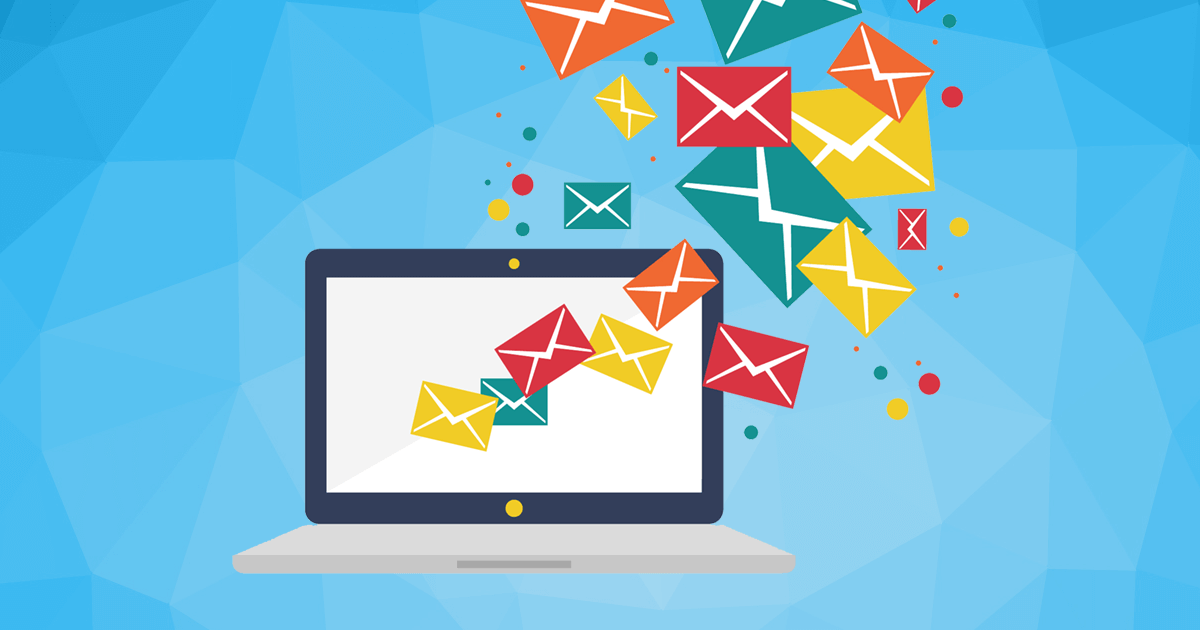
Na deljenem gostovanju je e-pošta primarno namenjena osnovni komunikaciji z naročniki, ne pa pošiljanju masovnih elektronskih sporočil. Ob takšnem pošiljanju poštni strežniki hitro pristanejo na t. i. črnih seznamih (ang. blacklist), posledično je delovanje e-pošte oteženo za vse uporabnike. Za pošiljanje masovnih sporočil so bolj primerne temu namenjene storitve Mailchimp, Amazon SES, Squalomail, Mailgun in druge.
Velika slabost pošiljanja preko deljenega gostovanja je, da se lahko celoten strežnik znajde na seznamu pošiljateljev nezaželene pošte. Če se samo nekaj prejemnikov vaših e-sporočil pritoži zoper vas, da mu pošiljate nezaželeno pošto, bo IP naslov strežnika v zelo kratkem času blokiran s strani anti-spam skupine – Spamhaus in ponudnikov internetnih storitev. To dejanje bo povzročilo, da se bodo tudi e-sporočila ostalih strank, ki gostujejo na tem strežniku, znašla med nezaželeno pošto.
Kako poslati večje število sporočil?
Včasih se zgodi, da želite poslati večje število sporočil (npr. obveščanje vaših kupcev o novostih itd.), kot jih omogoča vaš paket. Iz deljenega gostovanja lahko vseeno pošiljate večje število sporočil, kadar:
- Gre za naravno zgrajeno bazo prejemnikov, ki so se dejansko naročili na obveščanje. Velja samo za legitimne prejemnike.
- Gre za bazo, ki se redno posodablja (skrbnik odstranjuje nedelujoče e-pošte naslove). V kolikor se v vaši bazi nahajajo e-poštni naslovi, ki niso več veljavni, se lahko znajdete med pošiljatelji nezaželene pošte. Pri preverjanju baze vam je lahko v pomoč orodje Mailgun.
- Sporočila vsebujejo možnost odjave. Vsa poslana sporočila morajo vsebovati možnost odjave, v nasprotnem primeru se smatrajo kot nezaželena pošta.
Za primer vzemimo, da uporabljate Zeleni paket, ki omogoča, da pošljete do 300 e-sporočil na uro, želel pa bi poslati 350 sporočil.
WordPress
Če ste spletno stran izdelali v WordPressu, potem vam svetujemo, da uporabite vtičnik MailPoet. Omogoča vam, da pošiljanje večjega števila e-sporočil razdelite na več delov. V našem primeru 170 + 180 e-poštnih sporočil.
Joomla!
Ali vaša spletna stran temelji na sistemu Joomla? Eden izmed najbolj priljubljenih vtičnikov za pošiljanje e-sporočil je AcyMailing. Z njim v nekaj korakih nastavite, koliko e-sporočil želite poslati dnevno. Na ta način se izognete omejitvam pri pošiljanju, ki so vezane na vaš paket gostovanja.
phpList
Ne glede na to, s katerim orodjem imate izdelano spletno stran, je za pošiljanje e-sporočil izredno priljubljena aplikacija phpList. Ko jo namestite na svoj paket gostovanja, v datoteki config.php nastavite naslednje parametre:
| MAILQUEUE_BATCH_SIZE: | število poslanih sporočil |
| MAILQUEUE_BATCH_PERIOD: | za kolikšen čas velja zgornja omejitev |
| MAILQUEUE_THROTTLE: | razmak časa med poslanima zaporednima sporočiloma |
Več o phpList, kje in kako nastaviti omenjene parametre, si preberite v objavi Pošiljanje e-sporočil z aplikacijo phpList.
V kolikor boste večkrat poslali večjo količino sporočil, kot omogoča vaš paket gostovanja, pa vam svetujemo, da uporabite katero od orodij za masovno pošiljanje e-pošte.
Nezaželena pošta (SPAM)
Tudi če pri pošiljanju e-pošte ne presegate količine e-sporočil, ki jih je možno poslati na uro, je pomembno, da so vsi e-mail naslovi pridobljeni na dovoljen način. Če na e-naslove uporabnikov pošiljate promocijska elektronska sporočila brez njihovega predhodnega soglasja, s tem kršite zakonodajo. Zato je pri večini ponudnikov gostovanja strogo prepovedano takšno pošiljanje e-pošte, kar imenujemo pošiljanje nezaželene pošte – SPAM.
Uporaba paketov gostovanja sicer ni namenjena pošiljanju elektronske pošte na naključne elektronske naslove. Taka aktivnost se smatra kot razpošiljanje SPAM oz. nezaželene e-pošte, ki na spletu predstavlja vedno večji problem. Neupoštevanje tega pravila predstavjla tudi kršenje pogojev uporabe naših storitev, kar se lahko sankcionira z omejitvijo uporabe e-pošte in/ali takojšnjo prekinitvijo storitev in odpovedjo uporabe storitev.
Uporaba orodij za masovno pošiljanje e-pošte
Pošiljanje preko deljenega gostovanja ni optimizirano za pripravo e-mail kampanj. Za to so vam na voljo številna orodja, ki omogočajo njihovo oblikovanje in razpošiljanje. Dodatno lahko spremljanje statistike in analizo posameznih kampanj. Najbolj pomembno pa je zagotovo to, da je manjša verjetnost, da se bodo sporočila, poslana preko katerega od teh orodij, znašla na seznamu nezaželene pošte, kar se v primeru pošiljanja preko deljenega gostovanja lahko zgodi dokaj hitro.
Da se izognete nevšečnostim, ki so povezane s pošiljanjem masovne e-pošte preko deljenega strežnika, vam svetujemo, da uporabite katero od spodaj opisanih orodij.
Mailchimp
MailChimp je vodilno orodje za pošiljanje elektronskih sporočil. Uporablja ga že preko 15 milijonov uporabnikov, kar je zagotovo dober pokazatelj, da gre za učinkovito in preprosto orodje. Njegove dodatne prednosti pa so še, da omogoča:
- ustvarjanje seznamov prejemnikov,
- izdelovanje poljubnih grafičnih predlog e-sporočil,
- postavitev marketinških kampanj,
- nastavitev samodejnih odgovorov,
- pregled in analizo pošiljanja masovnih sporočil.
Pri MailChimp vam nudijo tri pakete, že osnovni, ki je brezplačen, omogoča bazo z do 2.000 kontakti in mesečnim pošiljanjem do 12.000 e-mailov.
Amazon SES
Zelo priljubljen je tudi Amazon SES. SES je kratica za Simple Email Service, kar pomeni enostavna e-poštna storitev. Podobno kot Mailchimp, vam tudi Amazon SES nudi veliko:
- Visoka stopnja uspešno dostavljene e-pošte, kar pomeni, da se poslana sporočila le redko znajdejo med nezaželeno pošto.
- Simulator vam omogoča, da testirate različne kampanje in primerjate rezultate pošiljanja masovne pošte.
- Popolnoma prilagodljiv uporabniški vmesnik za preprosto delo.
- Povezljiv je z vsemi ostalimi Amazon storitvami.
Če Amazon SES uporabljate skupaj s storitvijo Amazon EC2, lahko mesečno pošljete do 62.000 elektronskih sporočil.
SqualoMail
Eno od učinkoviteljših slovenskih orodij za masovno pošiljanje e-pošte je SqualoMail. Njegove največje odlike so:
- Optimiziranje stroškov e-mail marketinga.
- Enostaven urejevalnik, s katerim lahko hitro sestavite grafične predloge kampanj.
- Visoka dostavljenost sporočil med želeno pošto.
- Na voljo je v slovenskem jeziku.
Izbirate lahko med štirimi paketi, ki omogočajo uporabo baze od 50.000 do 1.000.000 prejemnikov in pošiljanje od 125.000 do 2,2 milijona sporočil na mesec.
Mailgun
Med najbolj učinkovita orodja za pošiljanje e-sporočil spada tudi Mailgun. Njegove največje odlike so:
- Preko nadzorne plošče ali APIja spremljate, kakšen je status vsakega e-sporočila, ki ga pošljete.
- Samodejno odstranjevanje nelegitimnih prejemnikov (npr. nedelujoči e-maili).
- Mailgun programska oprema zagotavlja, da bo vaša pošta v večini primerov prispela med želeno pošto.
- Če se med vašimi prejemniki e-sporočil znajdejo SPAM naslovi, jih iz baze preprosto odstranite.
- Za lastnike WordPress strani je na voljo vtičnik Mailgun for WordPress.
Mesečno lahko brezplačno pošljete do 10.000 e-sporočil. V primeru neprofitne organizacije pa do 10.000 e-sporočil na dan.
Pregled prednosti in slabosti pošiljanja masovne pošte preko različnih sistemov
Na koncu še enkrat poglejmo, katere so prednosti in slabosti pošiljanja elektronske pošte preko deljenega gostovanja ali preko orodij, ki so temu namenjena.
Razlika med pošiljanjem masovne e-pošte preko deljenega gostovanja in orodij za pošiljanje je torej več kot očitna. Ne samo, da vam uporaba orodja prinese številne prednosti in vam olajša delo, dodatno se z njegovo uporabo izognete mnogim nevšečnostim.
*1 – MailChimp
*2 – Amazon SES
*3 – Squalomail


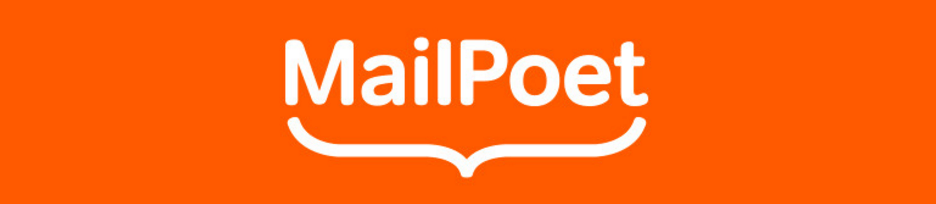
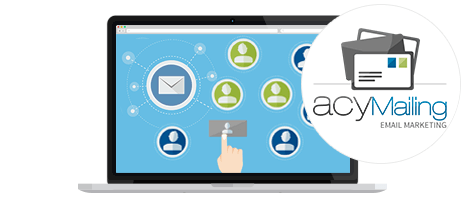
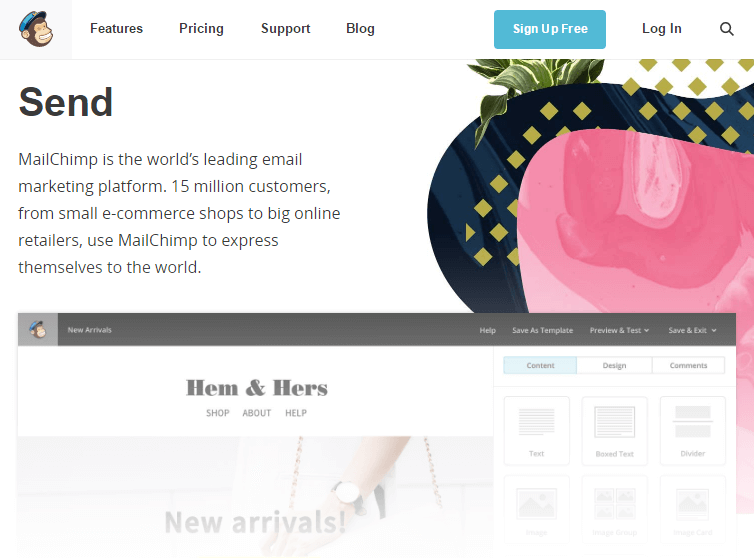
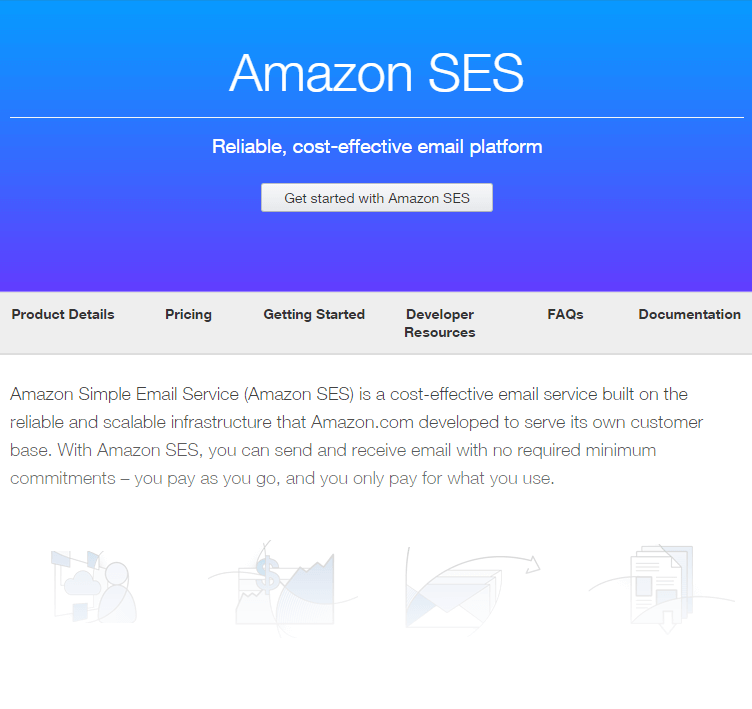
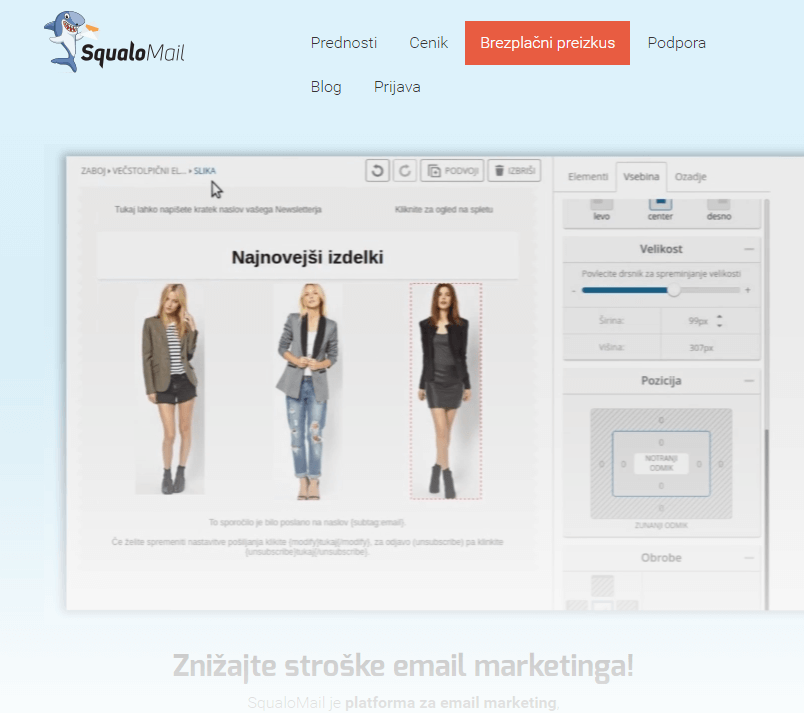
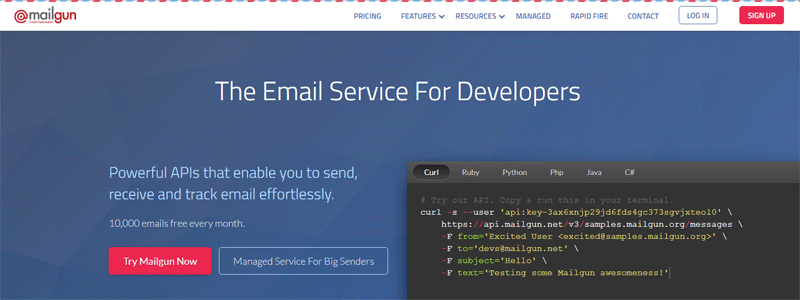
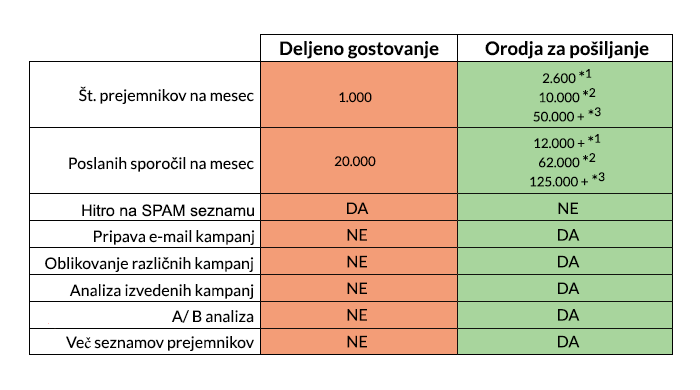
KOMENTIRAJTE OBJAVO
Vaš komentar je bil uspešno oddan
Komentar bo viden na strani, ko ga naši moderatorji potrdijo.